Oleh Penulis Teknisi
Windows Tweaker adalah utilitas tweaker gratis yang kuat yang memberi pengguna pengalaman pengguna terbaik. Windows Tweaker memungkinkan Anda menyesuaikan Windows dengan cara apa pun yang Anda inginkan, tanpa bantuan perangkat lunak tambahan apa pun. Ia bekerja di hampir semua versi Windows karena merupakan utilitas portabel. Kamu bisa mengunduh Windows Tweakerdari sini. Sekali Windows Tweaker diunduh, cukup klik dua kali untuk meluncurkannya.
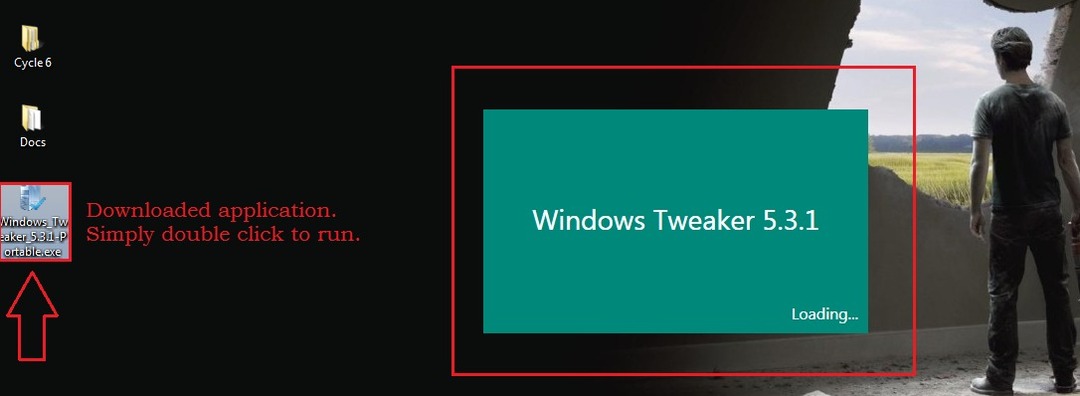
Windows Tweaker luar biasa dalam banyak hal. Ini memiliki berbagai fitur yang memungkinkan penggunanya bereksperimen dengan berbagai bagian Windows. Selain itu, antarmuka pengguna (UI) sangat mudah dinavigasi dan mudah dimengerti. Baca terus, untuk mempelajari semua tentang utilitas tweaker gratis yang sangat keren ini.
LANGKAH 1
- Pertama-tama, luncurkan Windows Tweaker. Mari kita mulai dengan mengatur bahasa. Anda dapat mengklik PILIHAN tombol di bagian bawah dan kemudian di Bahasa pilihan untuk memilih bahasa pilihan Anda.
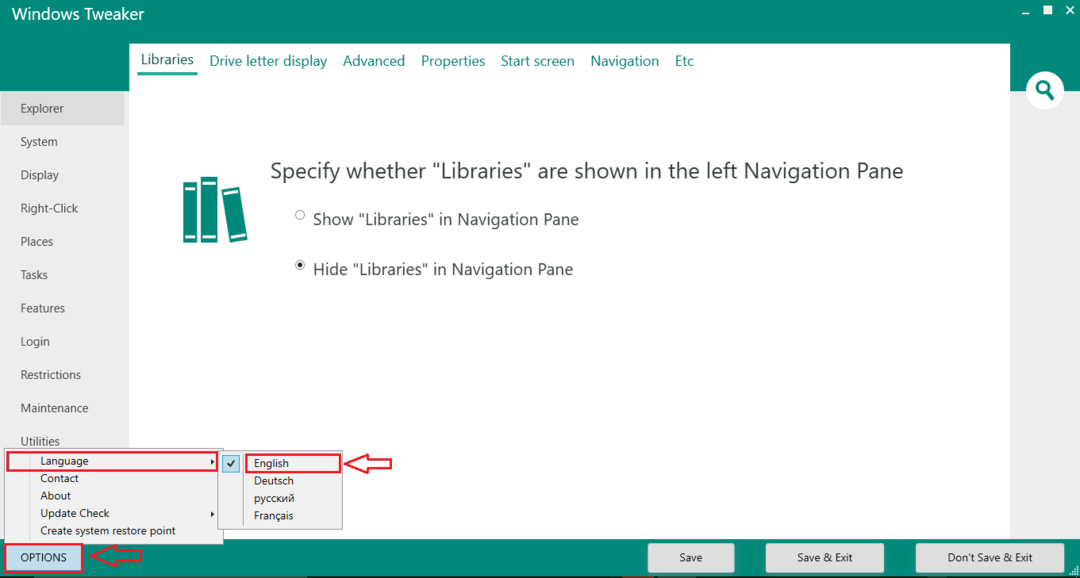
LANGKAH 2
- Jika Anda tidak memiliki waktu atau kesabaran untuk menelusuri setiap opsi untuk menemukan yang Anda cari, cukup klik pada Cari ikon yang terletak di bagian kanan jendela.
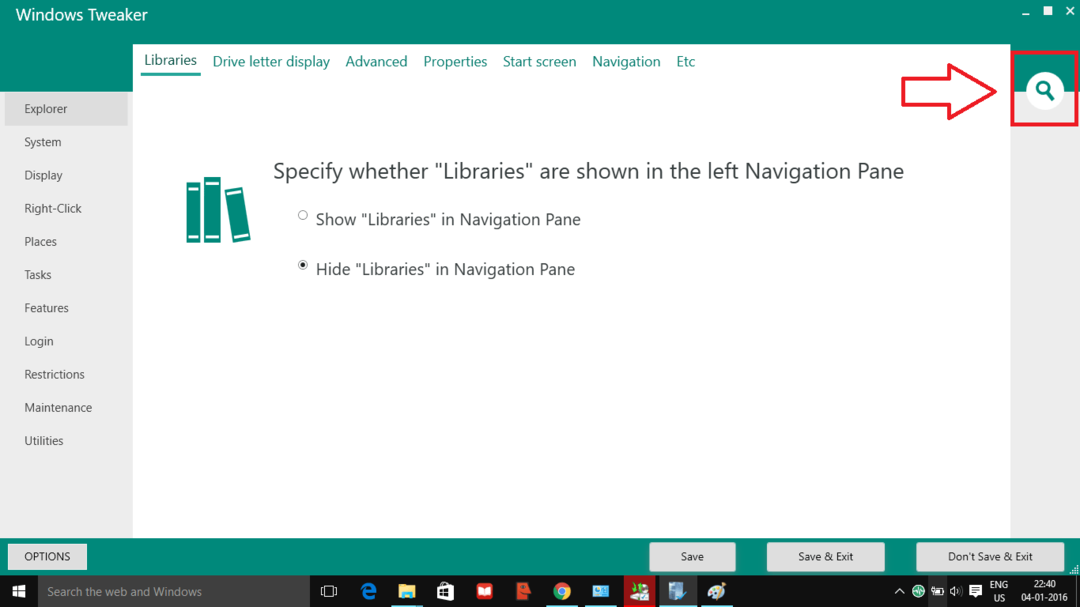
LANGKAH 3
- Di bilah pencarian yang diperluas, ketikkan kata kunci seperti yang ditunjukkan pada tangkapan layar. Sekarang dari daftar opsi yang muncul, Anda dapat memilih salah satu pilihan Anda.
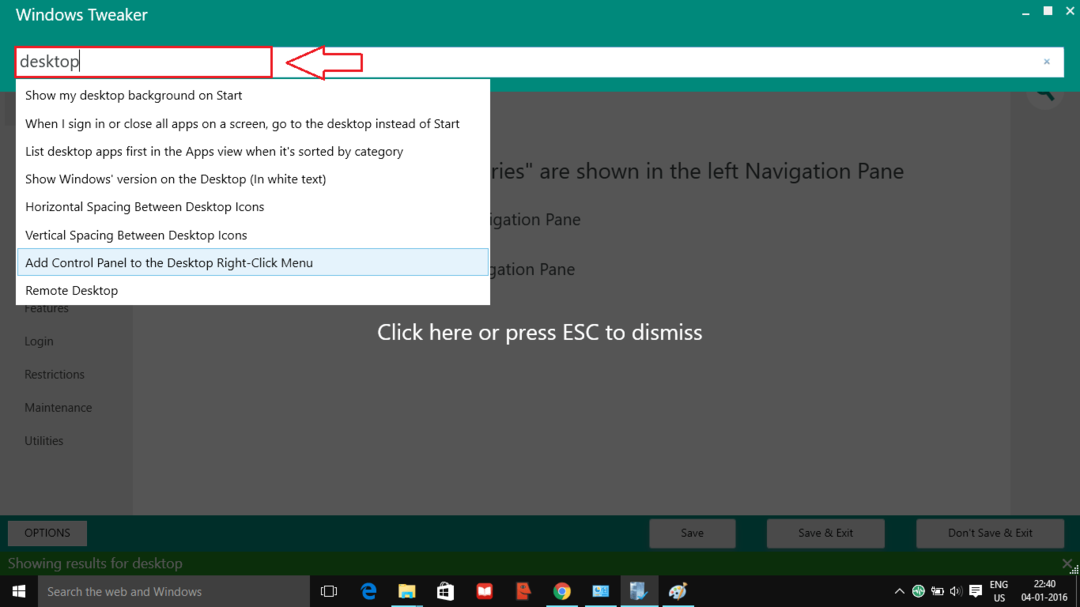
LANGKAH 4
- Jika Anda telah melihat Penjelajah Berkas panel navigasi, Anda mungkin telah memperhatikan bahwa banyak folder ditampilkan di sana. Salah satunya adalah Perpustakaan. Anda dapat memilih apakah akan melepasnya dari sana atau tidak. Untuk itu, klik Penjelajah opsi dari daftar opsi yang ada di panel kiri Windows Tweaker jendela. Sekarang, pilih tab yang mengatakan Perpustakaan. Centang/hapus centang tombol radio sesuai preferensi Anda.
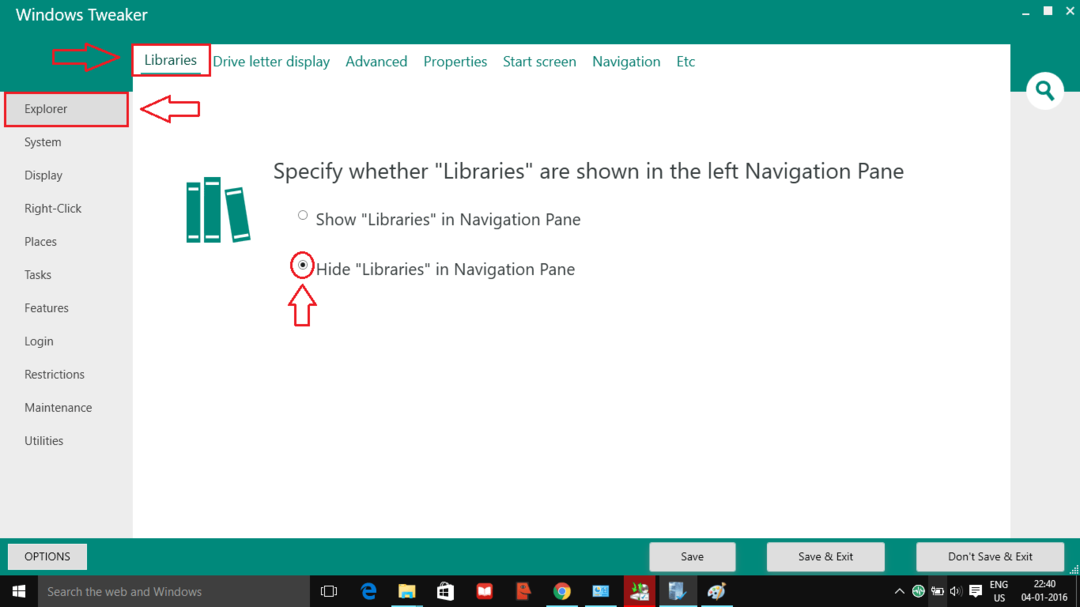
LANGKAH 5
- Saat Anda menjalankan, Anda pasti tidak ingin sistem Anda dimatikan untuk memakan banyak waktu. Jika Anda mengklik Sistem pilihan dari panel kiri, Anda dapat mengatur preferensi konfigurasi shutdown seperti yang ditunjukkan pada tangkapan layar.
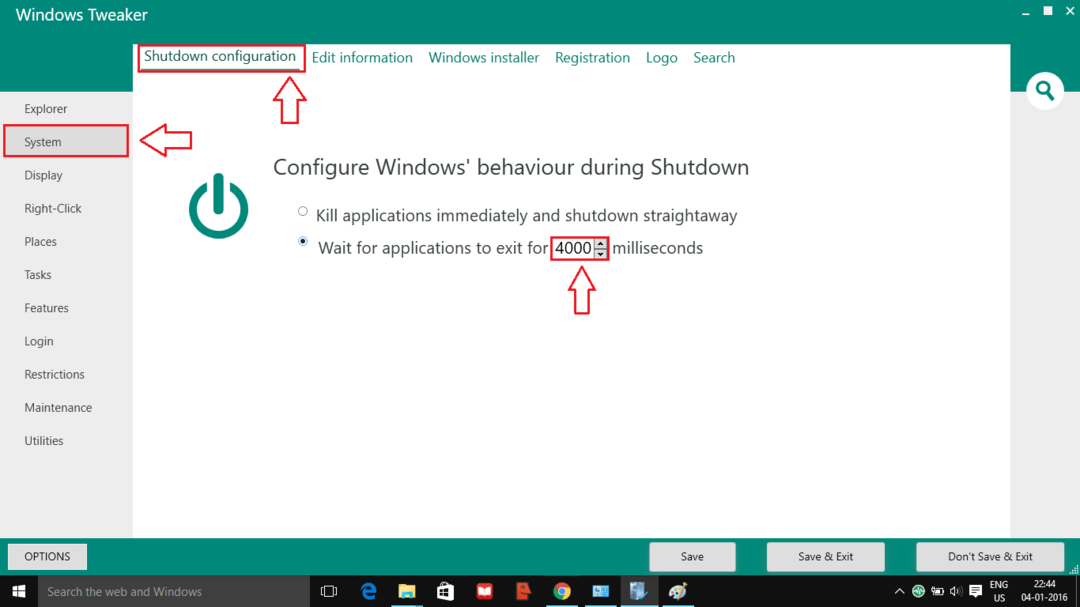
LANGKAH 6
- Pengaturan tampilan dapat dimodifikasi jika Anda mengklik tombol Tampilan opsi dari panel jendela kiri Windows Tweaker.
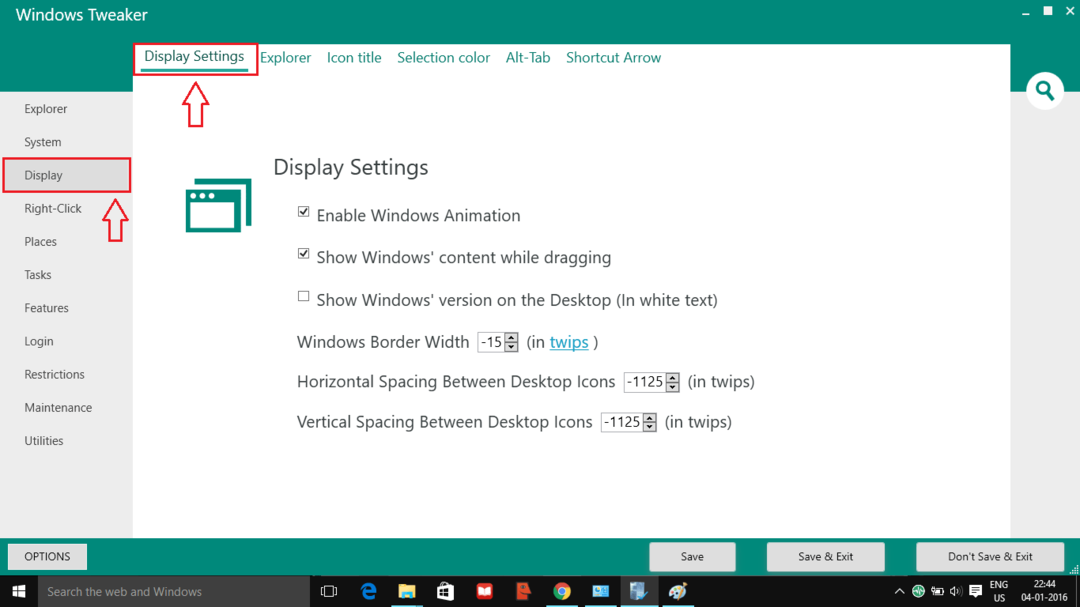
LANGKAH 7
- Klik Klik kanan opsi dari panel jendela kiri Windows Tweaker. Di sini Anda dapat menyesuaikan banyak fitur klik kanan seperti yang ditunjukkan pada tangkapan layar di bawah Umum tab. Juga, di bawah Menu kirim ke tab, Anda dapat mengedit menu kirim-ke.
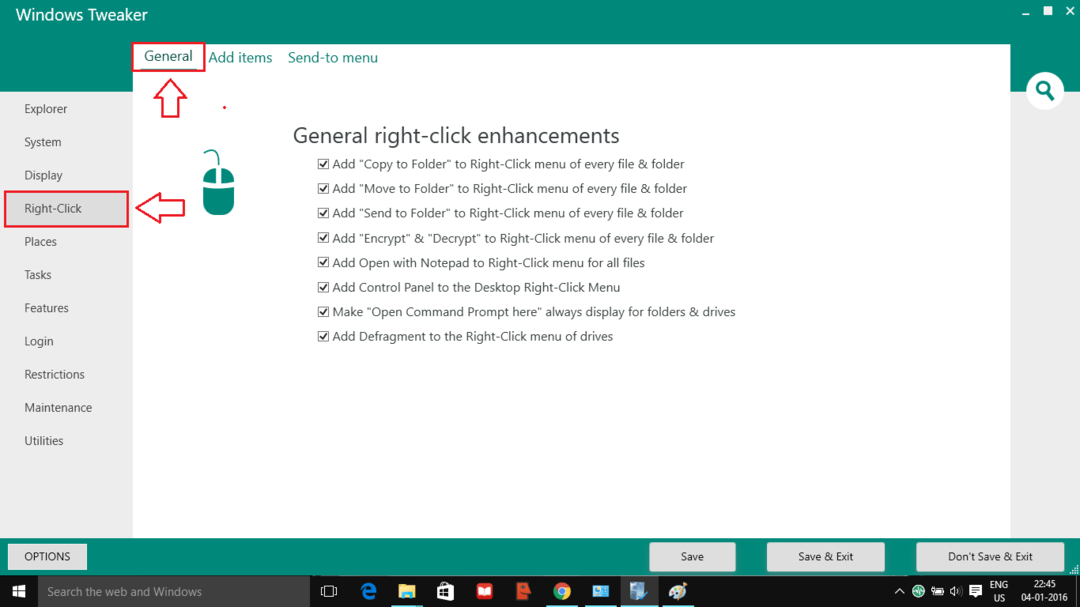
LANGKAH 8
- Klik Gabung pilihan untuk bermain-main dengan fitur login. Anda dapat mengaktifkan Login Otomatis di bawah Masuk otomatis tab. Anda juga dapat memutuskan apakah akan memutar suara atau tidak saat Windows dijalankan di bawah Suara permulaan tab.
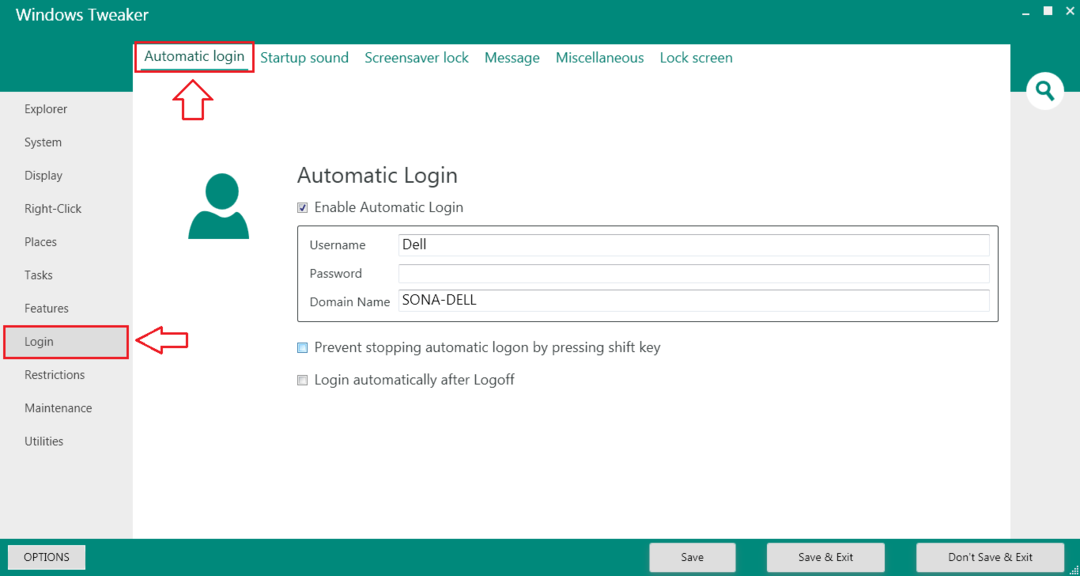
LANGKAH 9
- Selanjutnya adalah Tugas pilihan. Anda dapat menyembunyikan/menyembunyikan file/folder dari sini.

LANGKAH 10
- Klik Buat file tab untuk membuat file berukuran sangat besar.
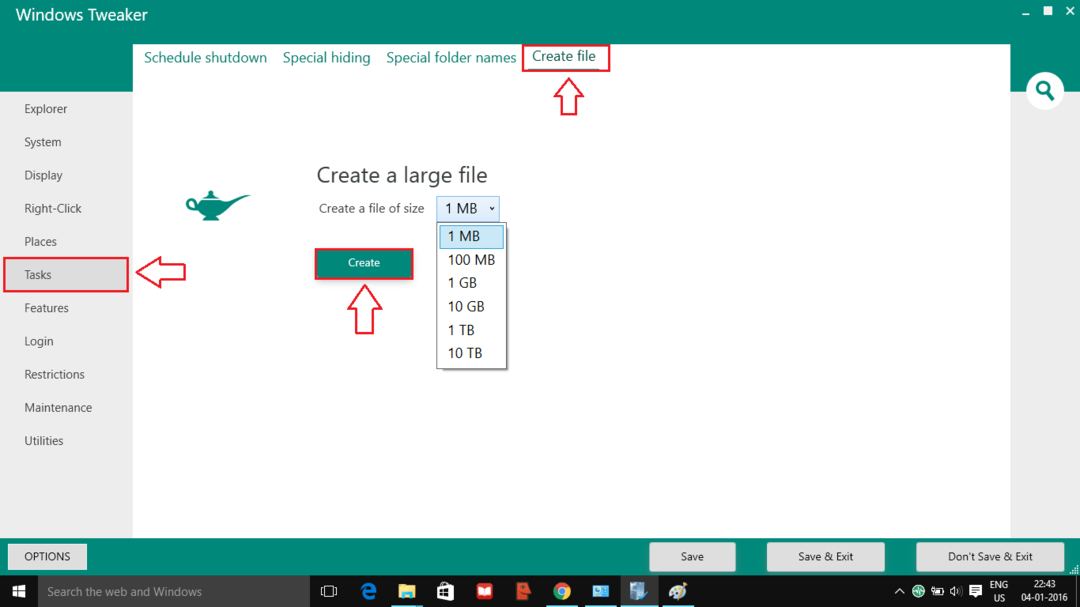
LANGKAH 11
- Anda dapat menjadwalkan sebelumnya sistem dimatikan di bawah Jadwalkan penutupan tab di Tugas pilihan.
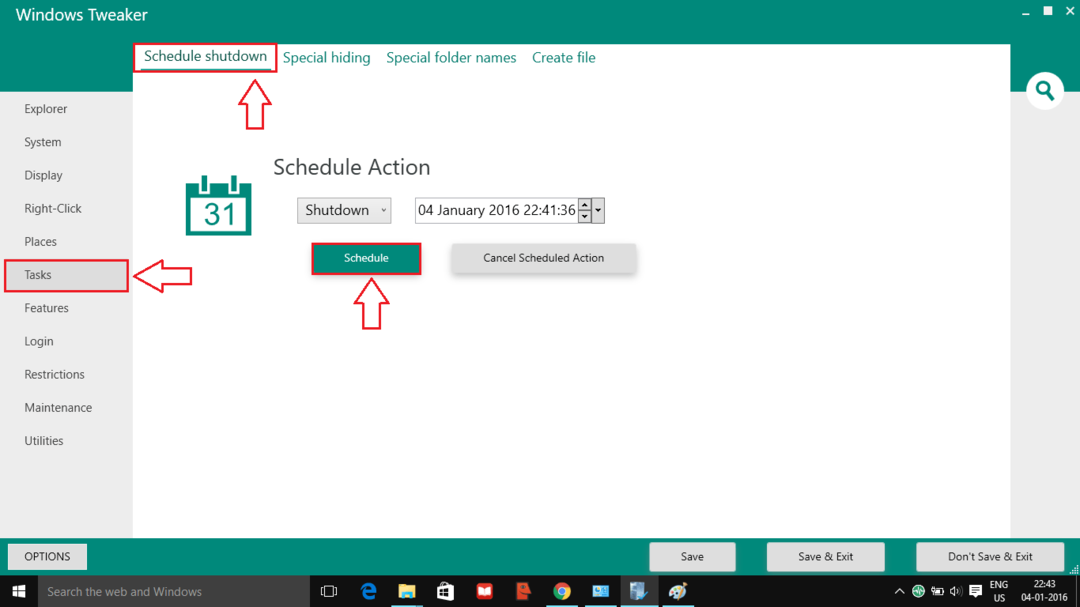
LANGKAH 12
- Selanjutnya, klik Pembatasan pilihan. Jika Anda memilih tab Mulai menu, Anda akan dapat mengubah fitur menu mulai seperti yang ditunjukkan.
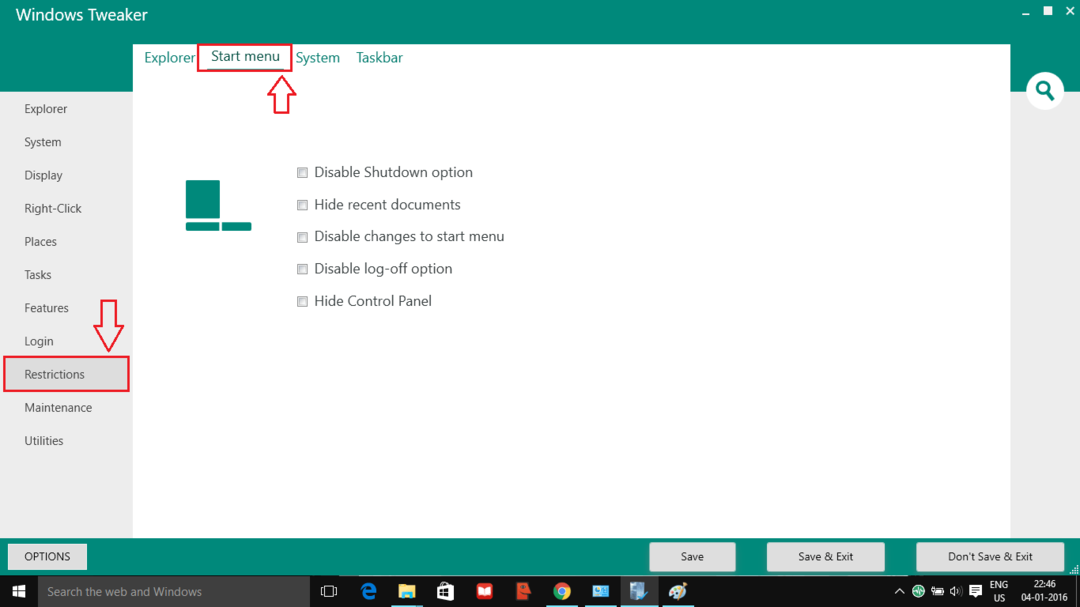
LANGKAH 13
- Tentu saja, jangan lupa untuk menekan Simpan dan keluar tombol sebelum Anda pergi. Perubahan yang Anda buat akan mengambil alih dengan sistem restart berikutnya.

Ini hanya beberapa dari banyak fitur yang ditawarkan oleh Windows Tweaker utilitas. Ada lebih banyak untuk mengeksplorasi dan merasa bebas untuk melakukannya. Tapi ingat untuk tidak mengacaukannya karena jika Anda tidak menyukai perubahan yang telah dilakukan, akan sulit untuk mengembalikannya jika Anda tidak tahu apa yang menyebabkan perubahan itu. Jadi lakukan perubahan satu per satu hanya sebagai tindakan pencegahan. Semoga Anda senang membaca artikelnya.


